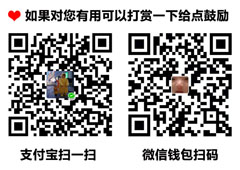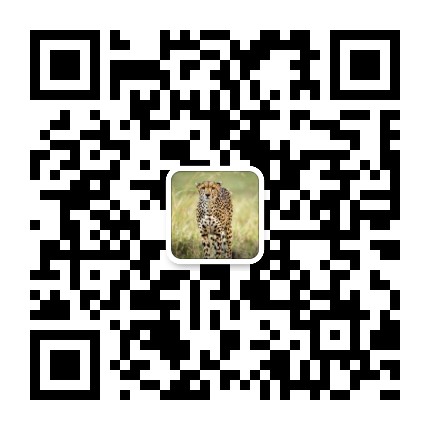“最难不过坚持”
本人承接扒站仿站,php网站维护,病毒查杀,网站编辑,网站改版,html制作
有需要网站维护,改版,病毒查杀,网站编辑,网站备案,html制作等相关的工作可以联系我。
本人有多年相关工作经验,也可提供免费咨询,交个朋友。
有需要探讨问题的朋友,也可以加我微信,共同探讨!
微信:15011482830 QQ:408917339
- https://jueru.net/
-
评 留言

- :weixiao:
-
评 留言

- :shuijiao: :weiqu: :zhenbang: :leng:
-
评 留言

- :yiwen: :yiwen: :yiwen: :yiwen:
-
评 EasySass: could not generate CSS file. See Output panel for details.

- 这个业务逻辑多少都有点奇怪了,阅读浏览次数增值在新闻详情页的控制器方法里setInc,这怎么还写进模型事件里了。如果非要用onAfterRead也可以,把新闻文章的内容单独分出来一个news_content表,然后把它和news做关联,然后给news_content表的onAfterRead事件做增值处理,这样点进新闻页内查询到文章内容时才会触发它。
-
评 TP6模型事件-查询后onAfterRead不好用

通过设置元素的border-radius值,可以轻松给元素设置圆角边框,甚至实现绘制圆、半圆、四分之一的圆等各种圆角图形。
一、border-radius使用
border-radius的数值有三种表示方法:px、%、em,
对于border-radius的值的设置,我们常用的有三种写法:
(1)仅设置一个值
第一种方法,应该是我们最常用的一种情况了,常用来给button加圆角边框,或者画一个圆形按钮,仅需设置一个数值,即可给元素的四个边角设置统一的圆角弧度,例如:
#test1 {
border: 3px solid red;
height: 100px;
width: 200px;
border-radius: 30px;
}

#test2 {
border: 3px solid red;
height: 100px;
width: 100px;
border-radius: 53px;
}

(2)设置四个方向的值
border-radius属性其实是border-top-left-radius、border-top-right-radius、border-bottom-right-radius、border-bottom-left-radius四个属性的简写模式,因此,border-radius : 30px;,其实等价于border-radius : 30px 30px 30px 30px;(ps:与padding和margin一样,各个数字之间用空格隔开)。
这里要注意四个数值的书写顺序,不同于padding和margin的“上、右、下、左”的顺序,border-radius采用的是左上角、右上角、右下角、左下角的顺序,如下图所示:

(3)省略部分值
与padding和margin一样,border-radius同样可以省略部分值,省略时同样是采用对角线相等的原则,例如:
#test3 {
border: 3px solid red;
height: 100px;
width: 200px;
border-radius: 50px 0px;
}

二、border-radius数值设置及显示效果的理解
(1)使用px表示数值的情况
在使用px来表示圆角值的时候,圆角的弧度一般都是一个圆形的部分弧形,具体呈现的显示效果我是按如下方法与预估和理解的:
假设一个长200px,高150px的div对象,设置它的border-radius的值为30px,那么实际呈现的圆角,其实就是一个以30px为半径的圆顶格放置在四个边角后所呈现的弧度,语言表达的可能不够透彻,看下面的例子应该可以明白。
#test4 {
height: 150px;
width: 200px;
border-radius: 30px;
background-color: cornflowerblue;
}
#circle {
width: 60px;
height: 60px;
border-radius: 30px;
background-color: chartreuse;
}
<div id="test4">
<div id="circle"></div>
</div>

这么去理解以后,下次再需要绘制圆形、各个方向的半圆、四分之一圆的时候,再也不需要去百度或者记住什么宽和高的比例必须是1比2之类的了,想象一下,大概就能知道比例和数值该怎么去设置了。哈哈,感觉有点乱,也不知道我描述的内容,除了我自己,你能不能看懂。
(2)使用%表示数值的情况
使用%来表示圆角值的时候,如果对象的宽和高是一样的,那判断方法与第一点一致,只不过想象的时候,需要将宽高乘以百分数换算一下;
如果宽高不一致,那产生的效果,其实就是以对象的宽高乘以百分数后得到的值r1和r2,作为两条半径绘制出来的椭圆产生的弧度。
#test5 {
height: 100px;
width: 200px;
border-radius: 50%;
background-color: cornflowerblue;
}

(3)需要注意的情况
在设置对象为圆形的时候,如果使用了border、padding等情况时,对象的实际显示宽高已经不再是设置的width和height的数值,如果border-radius设置的值仍为原本的width和height的一半,可能达不到预期的真正的圆形的效果。
如下面这个例子,给div加了10px的边框,但是border-radius仍是以100px的一半来设置的,显示出来的效果显然就不是一个真正的圆形。
#test6 {
height: 100px;
width: 100px;
border-radius: 50px;
border: 10px solid #CCCCCC;
background-color: cornflowerblue;
}

可以通过设置百分比50%的方式来解决这一情况,或者计算一下实际的高度再来设置border-radius的数值。上面这个例子,div实际的宽高应该是100 + 10 * 2 = 120px,所以border-radius应该设置为60px。
#test7 {
height: 100px;
width: 100px;
border-radius: 60px;
border: 10px solid #CCCCCC;
background-color: cornflowerblue;
}

三、border-radius完整结构形式
在W3C上查border-radius属性时,会发现上面描述的语法是这样的:
border-radius: 1-4 length|% / 1-4 length|%;
这是什么意思呢,我也看不懂,后来百度了解到,这是border-radius的完整写法,我们平时的写法其实都是简写,平时我们写的border-radius : 50px,其实完整的写法应该是:
border-radius : 50px 50px 50px 50px / 50px 50px 50px 50px;
“/”前的四个数值表示圆角的水平半径,后面四个值表示圆角的垂直半径,什么是水平半径和垂直半径呢,见下图